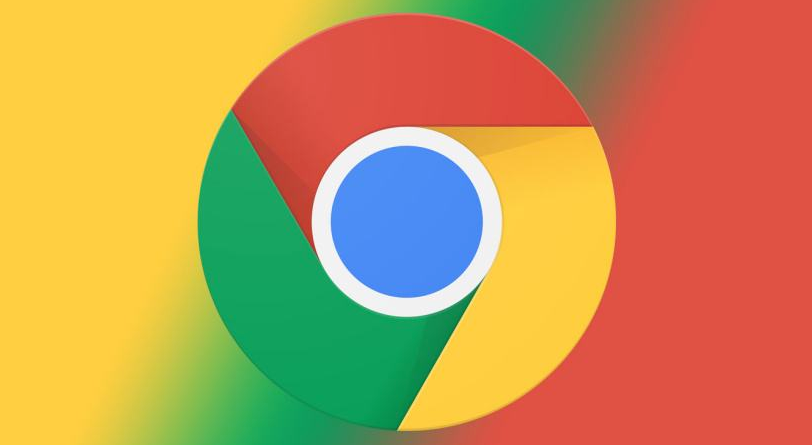如何通过Chrome浏览器解决图片无法加载的问题
发布时间:2025-04-27
来源:谷歌浏览器官网

检查网络连接
- 确保设备已连接到稳定且速度较快的网络。可以尝试切换网络,比如从Wi-Fi切换到移动数据,或者反之,看是否能解决问题。
- 检查路由器是否正常工作,可尝试重启路由器,以恢复网络连接的稳定性。
刷新页面
- 按下键盘上的F5键,或者点击浏览器地址栏右侧的刷新按钮,重新加载当前页面,有时候图片只是暂时无法加载,刷新后就能正常显示。
清除缓存和Cookie
- 过多的缓存和Cookie可能会导致浏览器出现异常。在Chrome浏览器中,点击右上角的三个点,选择“更多工具”-“清除浏览数据”,在弹出的窗口中,选择要清除的内容,如缓存、Cookie等,然后点击“清除数据”。
更新浏览器
- 旧版本的浏览器可能存在兼容性问题或已知的漏洞,导致图片无法正常加载。点击Chrome浏览器右上角的三个点,选择“帮助”-“关于Google Chrome”,如果有可用的更新,浏览器会自动下载并安装更新。
禁用扩展程序
- 某些浏览器扩展程序可能会干扰网页的正常加载。在Chrome浏览器中,点击右上角的三个点,选择“更多工具”-“扩展程序”,进入扩展程序页面后,可以逐个禁用或删除不需要的扩展程序,然后刷新页面查看图片是否能正常加载。
检查图片地址
- 如果只有特定网站的图片无法加载,可能是图片地址本身的问题。可以尝试手动更改图片的URL,或者在其他浏览器中打开该网页,看是否能正常加载图片。
调整浏览器设置
- 在Chrome浏览器中,点击右上角的三个点,选择“设置”,在设置页面中,可以调整隐私和安全设置、图像设置等,例如启用或禁用硬件加速、调整图像质量等,看是否能解决图片无法加载的问题。
如果以上方法都无法解决问题,可能是网站本身的问题,或者图片文件已被删除或损坏,此时可以尝试联系网站管理员反馈问题。